如何切换微信背景 微信聊天背景图怎么设置
更新时间:2024-07-29 14:42:28作者:yang
微信作为中国最流行的社交软件之一,拥有庞大的用户群体,而微信聊天背景图的设置更是能够为用户带来更加个性化的聊天体验。不少用户可能还不清楚如何切换微信背景,或者是怎么设置微信聊天背景图。实际上微信提供了丰富的背景图库供用户选择,同时也支持用户自定义设置背景图片。接下来我们就来详细了解一下如何在微信中切换聊天背景图,让我们的聊天更加有趣和个性化。
具体方法:
1.微信更换聊天背景图,有两种选择,一是统一更换所有的聊天背景图;二是只更换和其中一位好友的聊天背景图。我们先来看下更换所有背景图的方法:首先打开微信,点击下方菜单栏的【我】。然后点击【设置】。
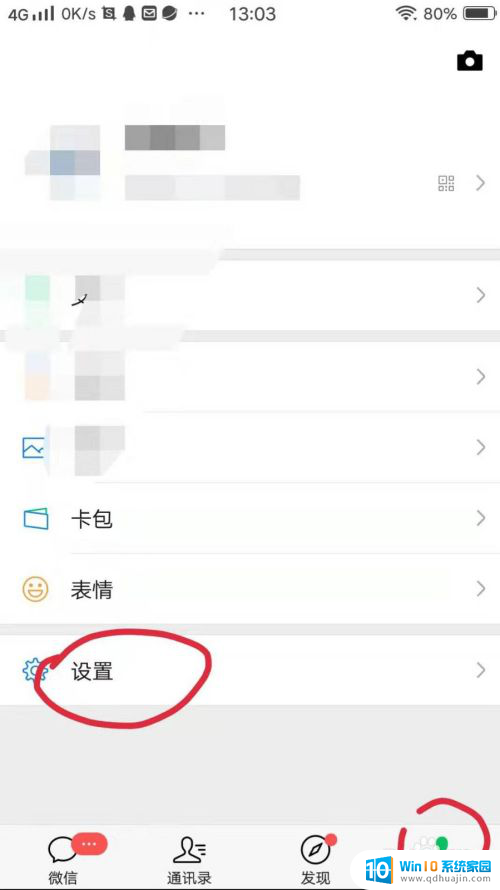
2.接着点击【聊天】。
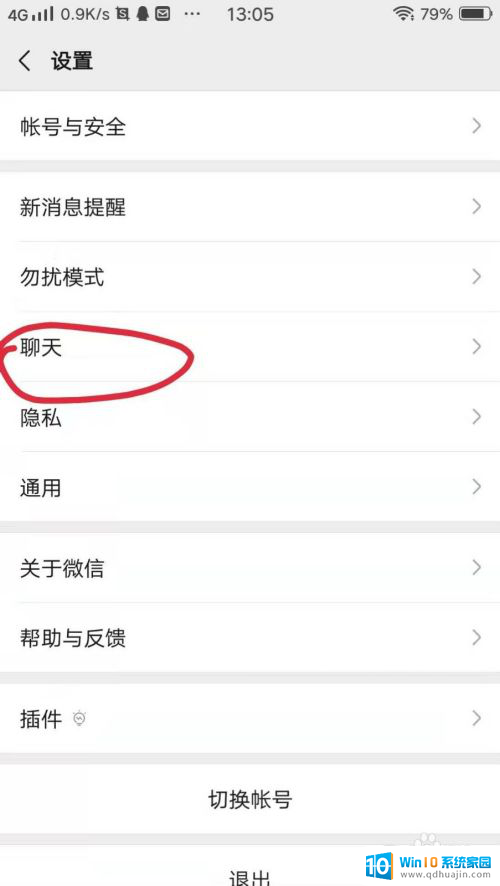
3.再点击【聊天背景】,这时我们看到有三种方式:(1)选择背景图(即自带的模板背景);(2)从相册中选择;(3)拍一张,选定背景后。再点击【将选择的背景图应用到所有聊天背景】即可, 这样所有的聊天背景就全部更换为我们刚刚选择的背景了。
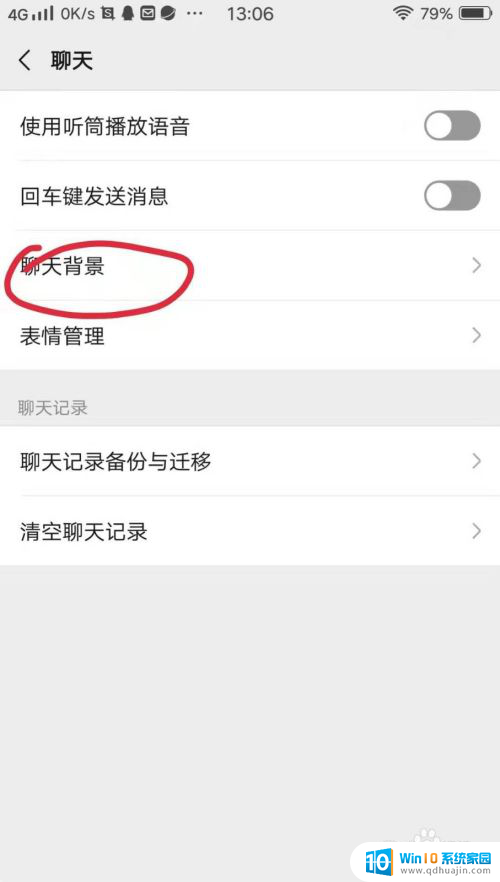
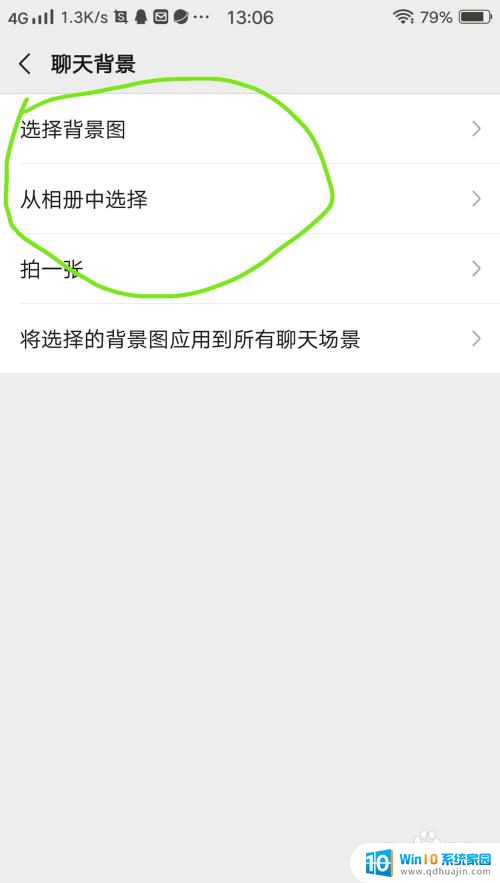
4.如果我们只更换和其中一位好友的聊天背景图,首先要打开和这位好友的聊天框。然后点击聊天框右上角三个点的图标。

5.然后选择【设置当前聊天背景】。
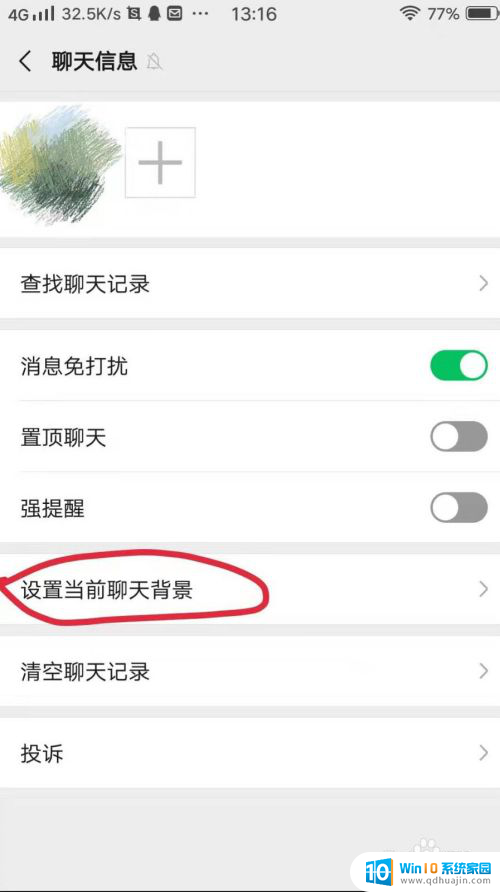
6.在三种方式中选择一种,这样就设置成功了。
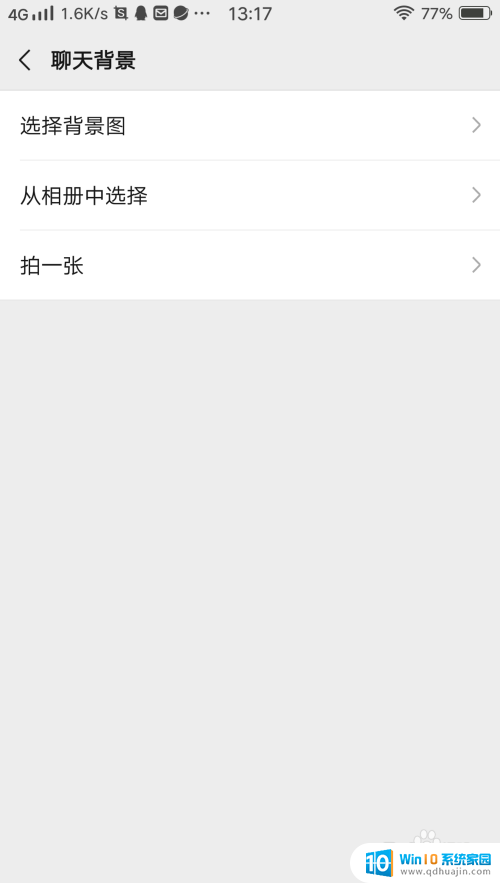
以上就是如何更改微信背景的全部内容,如果遇到这种情况,你可以按照以上操作解决问题,非常简单快速,一步到位。





